通用快捷键查看技术
绝大多数现代浏览器都支持通过组合键直接调取历史记录面板。无论您使用的是Chrome内核的360安全浏览器、Firefox量子版还是Edge浏览器,只需在键盘上同时按下Ctrl+H(Windows系统)或Command+Y(Mac系统),历史记录窗口便会立即呈现。这个跨平台的快捷操作省去了多层菜单点击的繁琐,特别适合需要频繁查阅浏览记录的用户群体。
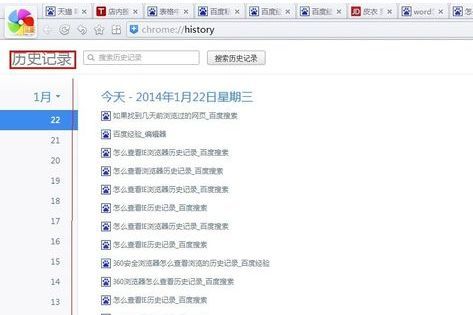
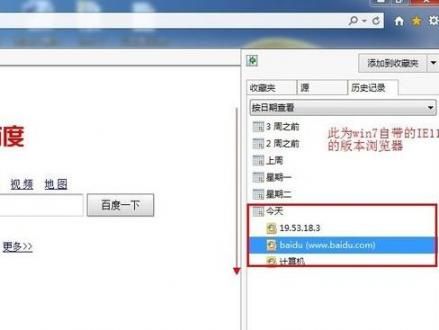
时间维度精准检索技巧
当需要查找特定时间段的浏览记录时,历史记录面板的时间分类功能显得尤为重要。系统会按照"今天"、"昨天"、"上周"及具体月份进行智能归档。例如需要查询三天前1月19日的网页访问记录,只需在历史记录侧边栏展开对应日期节点,该日所有访问过的网页链接便会清晰罗列。对于更早的记录,还可利用顶部的搜索框输入关键词进行精确过滤。
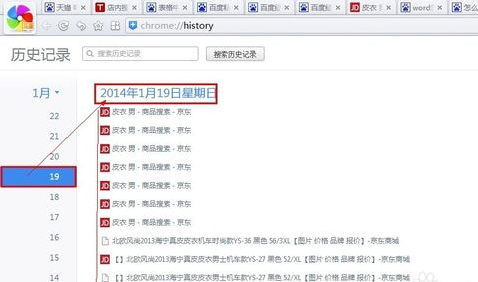
图形界面操作路径详解
除快捷键外,传统菜单操作同样可靠有效。在浏览器顶部菜单栏点击"查看"选项,下拉菜单中选择"浏览器栏"子菜单,最后点击"历史记录"即可激活历史面板。这种方法虽然步骤稍多,但更适合不熟悉键盘操作的新手用户,同时也能帮助用户更系统地了解浏览器的功能架构。
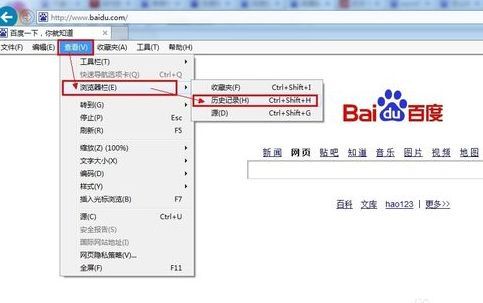
浏览器个性入口探索
不同浏览器通常在界面设计上存在差异化入口。以360极速浏览器为例,用户可点击窗口右上角的"自定义和控制"工具按钮(通常呈现为三条横线或齿轮图标),在下拉功能列表中直接选择"历史记录"选项。类似地,Chrome浏览器通过右上角三点菜单进入历史记录,Safari则需点击顶部导航栏的"历史"菜单。这些入口设计虽然位置各异,但功能逻辑高度统一。
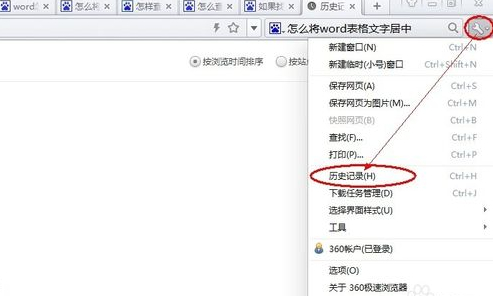
历史记录管理进阶技巧
熟练掌握历史记录管理能显著提升浏览效率。用户可通过关键词搜索框快速定位特定网页,也能按照访问次数或停留时长进行排序查看。对于涉及隐私的浏览记录,建议定期使用"清除浏览数据"功能,可选择保留特定时间段的数据。部分浏览器还提供历史记录导出功能,方便用户建立个人知识库。
移动端同步查看方案
在移动设备上查看历史记录同样便捷。安卓用户点击浏览器右下角菜单按钮选择"历史",iOS用户在底部工具栏点击书本图标进入历史页面。更值得关注的是,登录相同账号后,桌面端与移动端的历史记录会自动云端同步,实现跨设备无缝衔接的浏览体验。
隐私保护特别提示
需特别注意的是,无痕浏览模式不会保存任何历史记录,敏感操作建议启用此功能。同时浏览器设置中的"不记录历史"选项会完全关闭记录功能。对于多人共享设备的情况,务必在使用后清理浏览痕迹,或建立独立用户配置文件分隔个人浏览记录。
通过上述多种方法的组合应用,用户可灵活应对各类历史记录查阅需求。无论采用快捷键的极速操作,还是菜单导航的稳妥路径,核心目的都是帮助用户高效复现有价值的网络足迹。建议根据个人使用习惯选择最适合的操作方式,必要时可结合多种方法提升操作效率。

